Aktualisiert May 2024 : Beenden Sie diese Fehlermeldungen und beschleunigen Sie Ihr Computersystem mit unserem Optimierungstool. Laden Sie es über diesen Link hier herunter.
- Laden Sie das Reparaturprogramm hier herunter und installieren Sie es.
- Lassen Sie es Ihren Computer scannen.
- Das Tool wird dann Ihren Computer reparieren.
Einen PC an ein Tablett anzuschließen ist nie einfach. Sie müssen ein USB-Kabel verwenden, um den USB-Verbindungsmodus für die Übertragung von Dateien einzustellen. Wenn Ihr Computer ein angeschlossenes USB-Gerät nicht erkennt, müssen Sie häufige USB-Probleme diagnostizieren und beheben. Das alles braucht Zeit, die keiner von uns mag. Alternativ können wir auch ein einfaches Drittanbieter-Tool verwenden, das die Arbeit für uns erledigt. ES Datei Explorer dient diesem Zweck. Diese kostenlose Anwendung hilft dir, deinen Kindle mit deinem Windows 10 PC zu verbinden.
Verbinden Sie Kindle Fire mit dem PC
Wir empfehlen die Verwendung dieses Tools bei verschiedenen PC-Problemen.
Dieses Tool behebt häufige Computerfehler, schützt Sie vor Dateiverlust, Malware, Hardwareausfällen und optimiert Ihren PC für maximale Leistung. Beheben Sie PC-Probleme schnell und verhindern Sie, dass andere mit dieser Software arbeiten:
- Download dieses PC-Reparatur-Tool .
- Klicken Sie auf Scan starten, um Windows-Probleme zu finden, die PC-Probleme verursachen könnten.
- Klicken Sie auf Alle reparieren, um alle Probleme zu beheben.
Das Gute an der App ist, dass sie keine kabelgebundene Verbindung benötigt, so dass der Diagnose- und Reparaturschritt umgangen wird, wenn eine Verbindung zwischen den beiden Maschinen nicht hergestellt werden kann. Zweitens müssen Sie keine Software auf Ihrem PC installieren oder Ihr Kindle Fire starten.
Folgen Sie einfach den unten angegebenen Schritten in der richtigen Reihenfolge.
Laden Sie die ES File Explorer App aus dem Amazon App Store auf Kindle Tablet herunter. Schließen Sie vorher Ihren Kindle Fire an den WIFI-Router an. Beachten Sie dabei, dass sich Ihr PC und Kindle Tablet im selben Netzwerk (LAN) befinden sollten.
Öffnen Sie nach der Installation den ES File Explorer und wählen Sie in der linken oberen Ecke das Menü “Schnellzugriff”.
Erweitern Sie anschließend den Abschnitt’Tools’ und wählen Sie’Remote Manager’. Sie sehen den aktuellen Hotspot, mit dem Sie verbunden sind.
Klicken Sie auf die Schaltfläche “Einschalten” direkt unter dem Hotspot-Namen, um die FTP-Adresse zu finden.
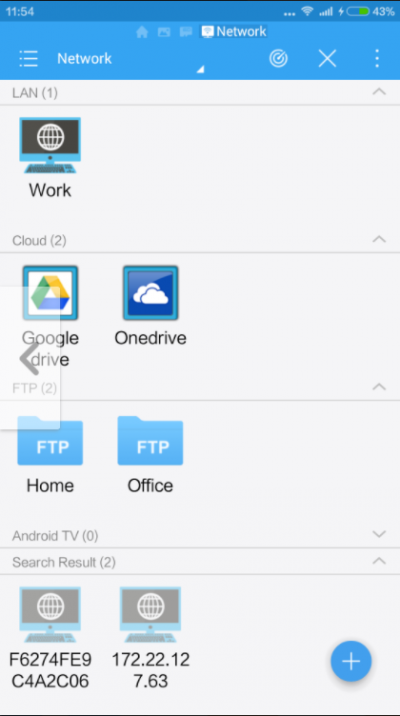
Tippen Sie erneut auf die Schaltfläche’Einschalten’, um den FTP-Server zu aktivieren.
Kopieren Sie die Adresse, öffnen Sie Ihren PC und fügen Sie die kopierte Adresse in die Adressleiste des Datei-Explorers ein.
Drücken Sie die Taste’Enter’, um Zugriff auf die SD-Karte Ihres Kindle Fire zu erhalten!
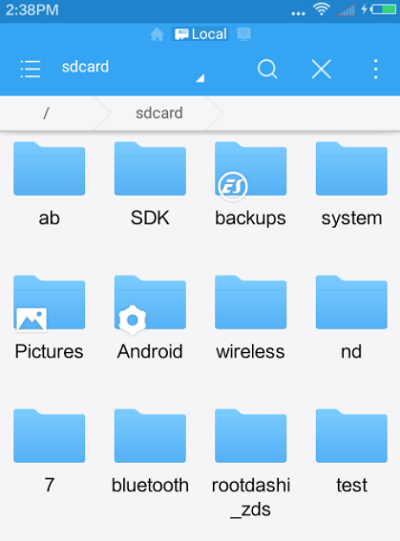
Hierauf können Sie einfach die gewünschten Dateien in diesen Ordner kopieren und alle werden sofort in das Kindle Fire übertragen.
Um die neuesten Dateien zu überprüfen, durchsuchen Sie das Stammverzeichnis der SD-Karte im ES File Explorer.
Diese Methode funktioniert in den meisten Fällen jedoch gut, wenn Sie etwas Ungewöhnliches erleben, versuchen Sie die drahtlose Verbindung zwischen Ihrem PC und Kindle Fire zu stabilisieren. Sie können dies tun, indem Sie auf den Remote Manager zugreifen und die Option’Beim Beenden schließen’ deaktivieren.
Bereit für den Anfang? Laden Sie den ES File Explorer hier aus dem Amazon App Store herunter.
EMPFOHLEN: Klicken Sie hier, um Windows-Fehler zu beheben und die Systemleistung zu optimieren
